- Autor Lauren Nevill [email protected].
- Public 2023-12-16 18:51.
- Viimati modifitseeritud 2025-01-23 15:18.
Interneti uurimisel satub kasutaja sageli väga kasulike ja huvitavate saitide juurde. Parim neist, igaks juhuks, soovite võrguühenduseta lugemiseks arvutisse salvestada. Saidi saab alla laadida eriteadmistega isik või keegi, kellel on programm WinHTTrack.
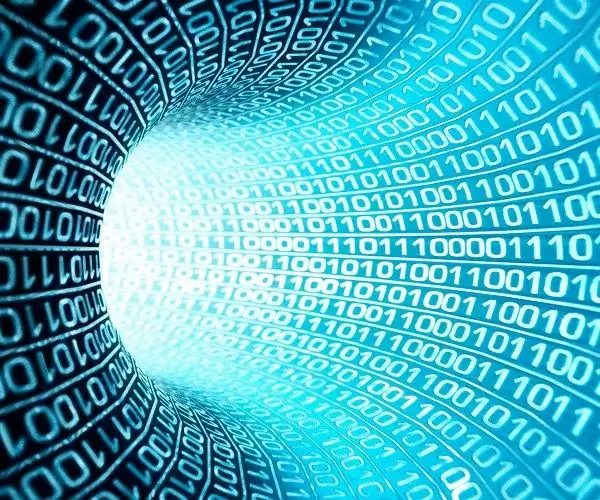
Programmi ettevalmistamine
WinHTTracki saate alla laadida otse ametlikult veebisaidilt. Tasuta ja täielikult toimiv koopia asub aadressil httrack.com. Saidil olles leidke nupp Laadi alla ja klõpsake seda, seejärel valige oma platvormi versioon. Programm on saadaval Windwos 32 bit, Windows 64 bit, Linux või Android.
Pärast programmi allalaadimist alustage selle installimist, klõpsake dialoogimenüüdes nuppu "Järgmine". Määrake installitee, klõpsake uuesti nuppu "Järgmine", seejärel oodake, kuni programm on teie arvutisse installitud. See võib võtta mõnda aega ja see sõltub teie arvuti võimsusest.
Pärast WinHTTracki installimist käivitage programm, klõpsates vastaval otseteel. Valige rippmenüüst oma keel. Leidke allservas valik „Keele eelistus”, valige „Vene keel”. Et vene keel hakkaks programmis töötama, lülitage see täielikult välja ja alustage uuesti.
Laadige alla sait
Programmis endas peate nüüd looma projekti. Seda toimingut teostamata on saiti võimatu alla laadida. Klõpsake nuppu "Järgmine", sisestage mõni nimi. Mõelge alla laaditava saidi tüübile ja määrake sobiv kategooria. Näiteks võib sait olla hariv, meelelahutuslik, informatiivne ja nii edasi. Ühe saidi allalaadimisel võite sellele väljale kirjutada mida iganes, kuid kui saite on palju, võite segadusse sattuda, kui te ei tee õigeid kategooriaid.
Saidi salvestamiseks määrake kataloog. Peate määrama kausta, kus on piisavalt vaba ruumi. Klõpsake nuppu „Järgmine“ja valige toiming, mida soovite teha. Vaikimisi on "allalaadimine". Teisi valikuid saab valida rippmenüüst. Näiteks kui sait on juba varem alla laaditud, saate selle sisu lihtsalt uuendada, ilma funktsiooni "uuenda olemasolevat allalaadimist" alla laadimata. Alla on võimalik laadida mitte saidi lehti, vaid ainult teatud tüüpi faile. Kui teie ülesandeks on saidi allalaadimine, ei tohiks te kõigisse nendesse funktsioonidesse süveneda, vaid jätke kõik vaikimisi nii, nagu see on.
Sisestage väljale "Veebiaadressid" allalaaditava saidi URL. Kopeerige see oma brauseri aadressiribalt või sisestage see mälust. Saate määrata täiendavaid parameetreid, kuid kui teil pole soovi sellest aru saada, klõpsake nuppu "Järgmine", sait laaditakse ilma selleta täielikult alla. Seejärel klõpsake nuppu "Lõpeta" ja vaadake allalaadimisprotsessi. Allalaaditud saidi leiate kataloogist, mille määrasite varem programmi konfigureerimisel.






